1) 빗썸 or 코인원 or 업비트를 통해 이더리움 거래소 지갑 주소를 확보
2) 채굴할 수 있는 그래픽카드가 있는 컴퓨터 준비
3) https://ethermine.org/ 접속 후 채굴 세팅
=> PhoenixMiner 준비
4) 그래픽 카드 설정 및 발열 조절
그래픽 카드 설정이 필수는 아니지만, 그래도 오래 사용하기 위해서는 어느정도 설정을 해주는게 좋다고 한다.
그리고 발열을 최대한 줄여야 그래픽카드에 무리가 안가는 것도 있지만, 퍼포먼스도 잘 떨어지게 한다.
4-1) MSI Afterburner 다운로드
https://www.msi.com/Landing/afterburner/graphics-cards 에서

이것을 다운 받고 설치한다.
4-2) MSI Afterburner 설정
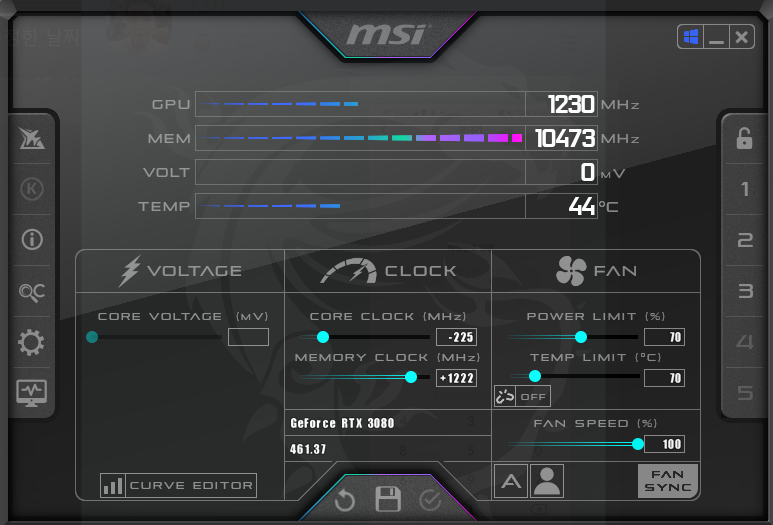
1) CLOCK - CORE CLOCK => 그래픽 카드 수명이 가장 큰 영향을 미치는 부분이고, 채굴에 있어서 상대적으로 영향이 작기때문에 값을 -200 이하로 내려준다.
2) CLOCK - Memory Clock => 그래픽 카드 수명에 영향을 안주는 부분은 아니지만, 채굴에 있어서 영향이 크기 때문에 값을 크게준다.
3) FAN - POWER LIMIT => 전력량 사용 제한, 전력량을 사용을 제한 시키면, 그만큼 전기비가 적게나오겠지만, 그만큼 덜 사용되는 것이기 때문에 퍼포먼스가 떨어진다.
4) FAN - TEMP LIMIT => 쿨러가 식혀도 온도가 계속 올라갈텐데, 특정 온도 올라가지 않도록 설정해주는 옵션이다. 70도가 되면 성능을 떨어트려 gpu 온도가 내려가면서 동작할 수 있도록 조정된다. 온도도 수명에 중요한 부분이라 보통 60도를 하는 것 같은데, 그냥 70도로 했다.
=> 이때 Temp Limit 밑에 OFF 라고 되어있는데, Power limit과 temp limit의 일정 비율이 있는데 그것을 무시하는 것이다. 저것이 온이 되어 있으면 power limit을 70으로 두면 temp limit은 80으로 고정되고, temp limit을 70으로 하려고 하면 power limit은 60이 되는 식이다.
5) FAN - FAN SPEED

왼쪽 처럼 A가 회색이면, auto로 GPU 온도에 따라 FAN SPEED가 조절된다. auto를 해제하고 FAN은 언제나 돌게 설정하였다.
인터넷에 보면, 최적의 세팅 값이라고 해서 많은 제안 값들이 있는데, 본인 욕심과 추후 그래픽카드 활용법을 고려하면서 세팅을 하는 것이 좋다고 본다.
4-3) MSI Afterburner 설정 적용

노란색 : 세팅 값을 저장하고, 우측 번호를 클릭하면 해당 셋이 저장된다.
하늘색 : 세팅 값을 그래픽카드에 적용시킨다.
빨간색 : 세팅 값을 윈도우 시작할 때 적용시킨다.
5) 발열 조절
발열 조절은..
화이팅!
'개인 생활 > 이더리움 채굴 도전기' 카테고리의 다른 글
| 이더마인을 통한 이더리움 채굴 현황_0519 with 아쉬움 (0) | 2021.05.19 |
|---|---|
| 이더마인을 통한 이더리움 채굴 현황_0516 with 3080 (0) | 2021.05.16 |
| 이더마인을 통한 이더리움 채굴 현황_0514 with 3080 (0) | 2021.05.16 |
| 이더마인을 통한 이더리움 채굴 현황_05 11 with 3080 (0) | 2021.05.16 |
| [이더리움 채굴] 이더마인을 통한 이더리움 채굴(PhoenixMiner) (0) | 2021.05.16 |